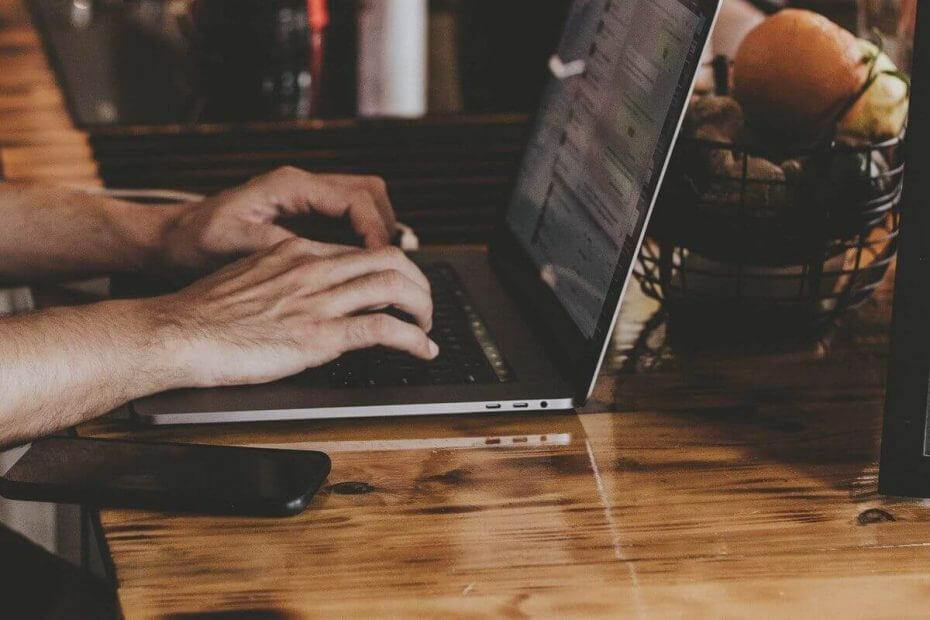
Denne software reparerer almindelige computerfejl, beskytter dig mod filtab, malware, hardwarefejl og optimerer din pc til maksimal ydelse. Løs pc-problemer og fjern vira nu i 3 nemme trin:
- Download Restoro pc-reparationsværktøj der kommer med patenterede teknologier (patent tilgængelig her).
- Klik på Start scanning for at finde Windows-problemer, der kan forårsage pc-problemer.
- Klik på Reparer alt for at løse problemer, der påvirker din computers sikkerhed og ydeevne
- Restoro er blevet downloadet af 0 læsere denne måned.
Hvis du bruger en HP bærbar computer eller HP all-in-one Desktop, du kan støde på Flow lukker nu ned fejl efter genstart af dit system eller efter installation af opdateringer. Denne fejl vides specifikt at have påvirket HP-enheder, der kører Windows.
Den fulde fejl lyder En fejl opstod; flow lukker nu ned. Fejlen ser ud til at være med Conexant Audio Flow Audio Driver. Det Audio Drive leveres forudinstalleret med HP bærbare computere eller følger med opdateringerne. Hvis du står over for en lignende fejl, kan du her foretage fejlfinding på din HP bærbare computer.
Sådan løses En fejl, der opstod, lukker nu ned på HP-computere
- Opdater lyddriver
- Tilbagefør lyddriveren
- Afinstaller driveren og enheden
- Opdater Windows
- Udfør en systemgendannelse ved hjælp af gendannelsespunktet
1. Opdater lyddriver
Problemet kan opstå, hvis Conexant Flow Audio Drive er beskadiget. Du kan løse problemet ved at opdatere driveren fra Enhedshåndtering. Sådan gør du det.
- Trykke Windows-tast + R, for at åbne dialogboksen Kør.
- Type devmgmt.msc og klik Okay for at åbne Enhedshåndtering. Alternativt kan du også åbne Enhedshåndtering ved at skrive den i søgefeltet.
- Udvid fra Enhedshåndtering “Controllere til lyd, video og spil”Sektion.
- Højreklik på Conexant High Definition Audio driver og vælg “Opdater driver”.
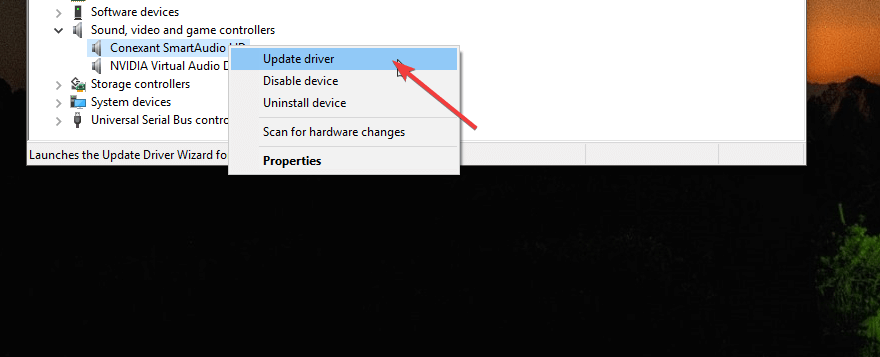
- Vælg "Søg automatisk efter opdateret driversoftware”. Windows scanner efter eventuelle afventende opdateringer til driveren og downloader den.
- Luk Enhedshåndtering, og genstart computeren. Kontroller for eventuelle forbedringer.
2. Tilbagefør lyddriveren
Hvis du har den nyeste lyddriver installeret, skal du prøve at gendanne driveropdateringen. Mens der ikke er nogen måde at tilbageføre driveren direkte, men du kan installere den gamle driver manuelt. Sådan gør du det.
- Trykke Windows-nøgle + R for at åbne dialogboksen Kør.
- Type devmgmt.msc og klik Okay for at åbne Enhedshåndtering.
- I Enhedshåndtering skal du udvide “Lyd-, video- og spilcontrollere“.
- Højreklik på din “Conexant High Definition Audio”, og vælg Ejendomme.
- Klik nu på fanen Driver og noter driverversionen.
- Du skal finde og downloade Audio Drive ældre end den installerede version. Du kan finde det på det officielle websted for det meste.
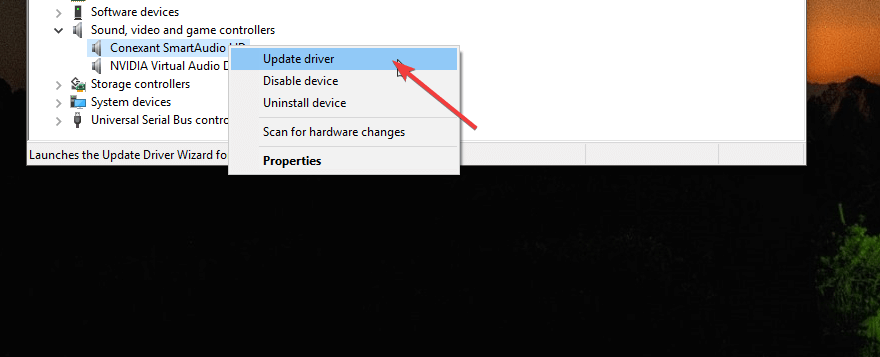
- Når driveren er downloadet, skal du højreklikke på Audio Drive i Enhedshåndtering og vælge Opdater driver.
- Klik på "Gennemse min computer for valg af driversoftware“. Find den downloadede driver, og installer den.
- Genstart computeren og kontroller for eventuelle forbedringer.
- Læs også: 9 måder at rette langsom opstartstid i Windows 10 på SSD
3. Afinstaller driveren og enheden
Kør en systemscanning for at finde potentielle fejl

Download Restoro
PC-reparationsværktøj

Klik på Start scanning for at finde Windows-problemer.

Klik på Reparer alt til at løse problemer med patenterede teknologier.
Kør en pc-scanning med Restoro reparationsværktøj for at finde fejl, der forårsager sikkerhedsproblemer og afmatning. Når scanningen er afsluttet, erstatter reparationsprocessen beskadigede filer med friske Windows-filer og komponenter.
Hvis opdatering og tilbagesendelse af driveropdateringen ikke fungerede, kan du prøve at afinstallere Conexant High Definition Audio. Sådan gør du det.
- Trykke Windows-nøgle + R.
- Type styring og tryk Enter for at åbne Kontrolpanel.

- Klik på "Program" og åbn “Programmer og funktioner".
- Finde "Conexant High Definition Audio”Og afinstallere det.
Nu skal du afinstallere enheden fra enhedsadministratoren.
- Trykke Windows-nøgle + R.
- Type devmgmt.msc og tryk Enter.
- I Device Manager skal du udvide “Styring af lyd, video og spil”.

- Højreklik på “Conexant High Definition Audio”Og vælg Afinstaller enhed.
- Genstart systemet, og Windows installerer automatisk eventuelle lyddrivere, hvis det kræves.
- Læs også: 6 af de bedste 4K medieafspillere til Windows 10 til brug i 2019
4. Opdater Windows
Uanset om problemet fortsætter eller løses, skal du sørge for at udføre en Windows-opdatering og installere eventuelle afventende opdateringer for at få de nyeste tilgængelige drivere og rette eventuelle fejl.
- Klik på Start og vælg Indstillinger.
- Åben Opdatering og sikkerhed.
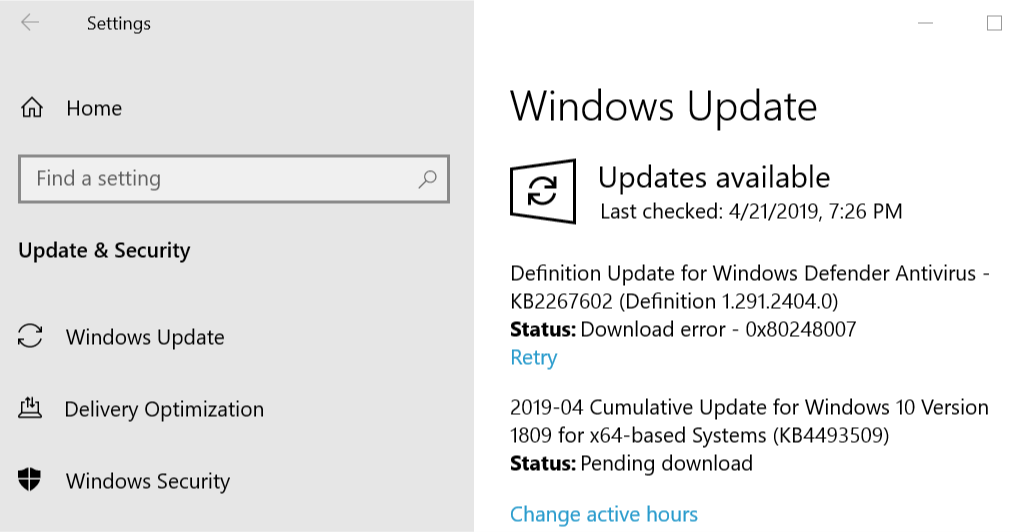
- Klik på Windows opdatering.
- Kontroller, om der er opdateringer afventende. Hvis ikke, klik på “Søg efter opdateringer".
- Download og installer opdateringerne, og genstart systemet for at fuldføre opdateringen.
- Læs også: 5 bedste sikkerhedskopieringssoftware fra Microsoft for at holde dine data sikre
5. Udfør en systemgendannelse ved hjælp af gendannelsespunktet
Windows OS opretter som standard et gendannelsespunkt, hver gang brugeren foretager en større ændring af computeren som installation af Windows-opdateringer eller installation af en software osv. Sådan gør du det.
- Skriv Opret Gendan i søgningen og åbn “Opret et gendannelsespunkt ”.
- Klik på Systemgendannelse knap.
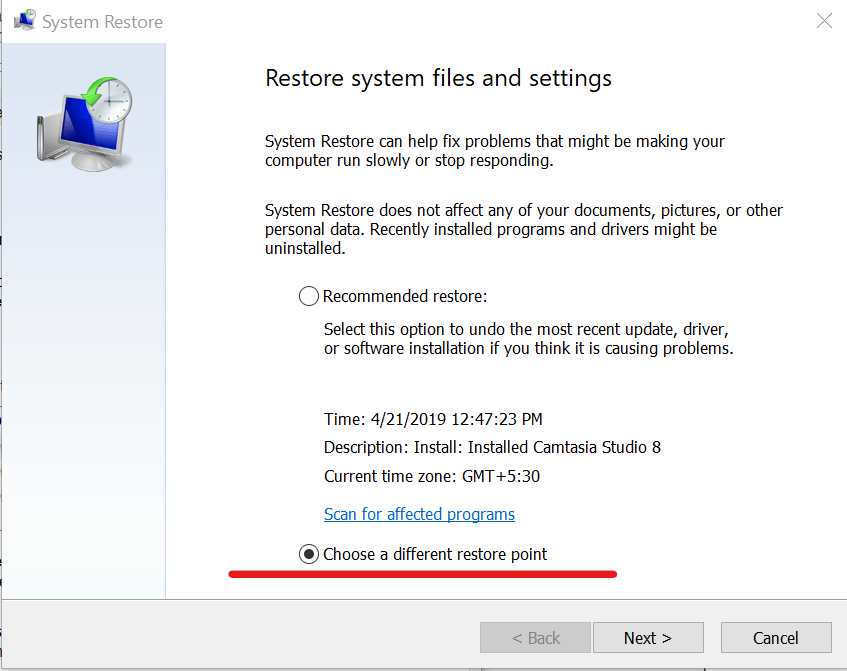
- Klik på "Vælg et andet gendannelsespunkt”Og klik Næste. Hvis du ikke har indstillingen "Vælg et andet gendannelsespunkt", skal du blot klikke på Næste.

- Tjek “Vis mere gendannelsespunkt” valgfelt.
- Vælg et af gendannelsespunkterne, og klik på Næste.
- Klik på Afslut for at starte gendannelsesprocessen.
- Windows genstarter systemet, når systemet er gendannet til en tidligere tilstand.
RELATEREDE HISTORIER, DU MÅ LIKE:
- 10 bedste afinstalleringssoftware til pc-brugere
- Top 7 antivirus med datagendannelse i 2019
- 11 bedste Registry Cleaners til Windows 10 til brug i 2019
 Har du stadig problemer?Løs dem med dette værktøj:
Har du stadig problemer?Løs dem med dette værktøj:
- Download dette pc-reparationsværktøj klassificeret Great på TrustPilot.com (download starter på denne side).
- Klik på Start scanning for at finde Windows-problemer, der kan forårsage pc-problemer.
- Klik på Reparer alt for at løse problemer med patenterede teknologier (Eksklusiv rabat for vores læsere).
Restoro er blevet downloadet af 0 læsere denne måned.


